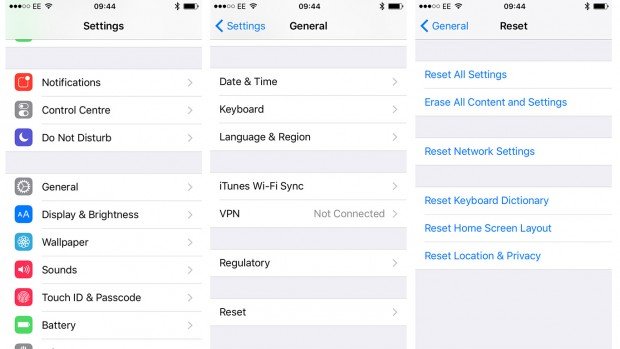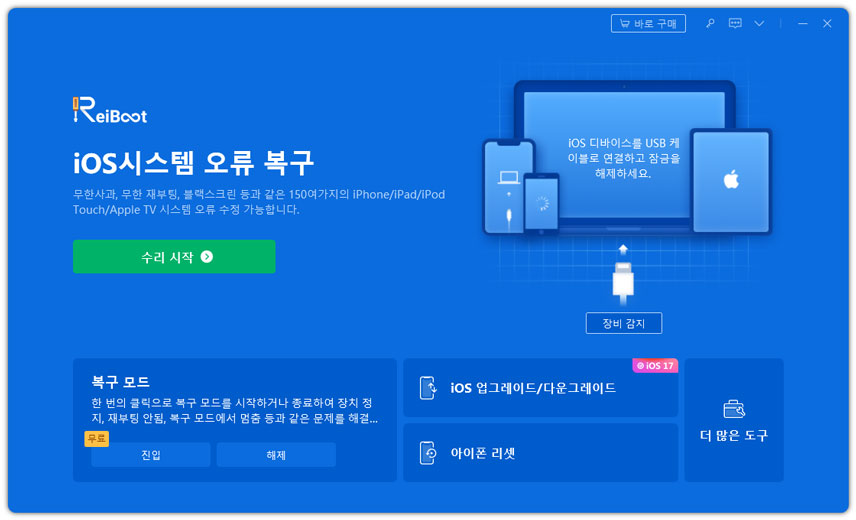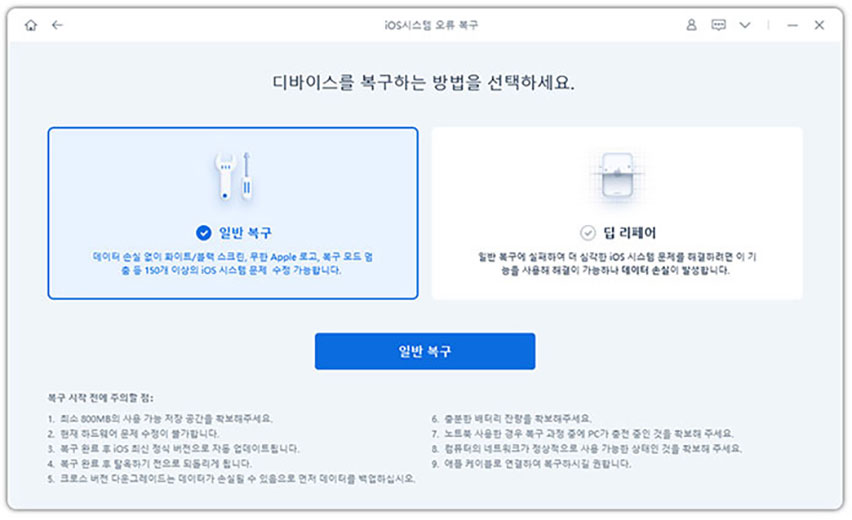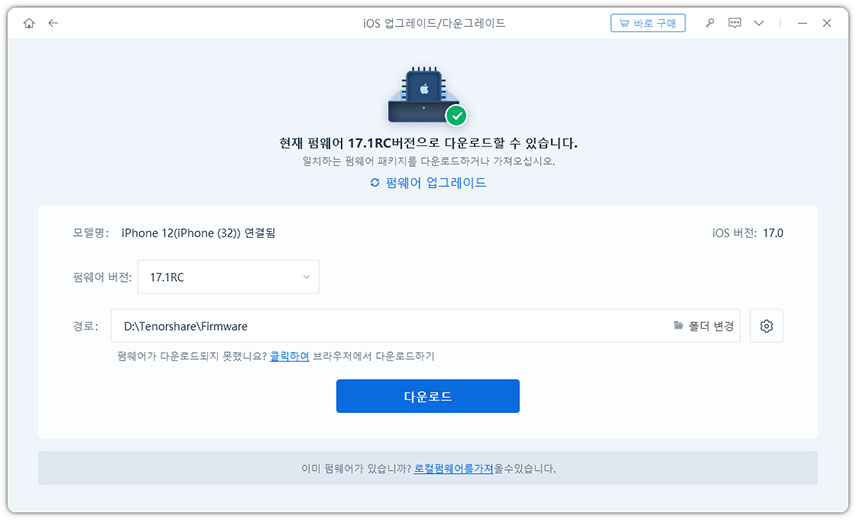iPhone 키보드를 재설정하는 방법에 대한 전체 가이드(iOS15 지원)
by 오준희 업데이트 시간 2022-09-06 / 업데이트 대상 iPhone Tips
아무 이유 없이 iPhone 키보드가 작동을 멈췄나요? iPhone 키보드 자동완성에 이상한 단어가 나타나나요? 때로는 지연되는 키보드를 수정하고 올바르지 않거나 당황스러운 자동완성을 제거하기 위해 iPhone 키보드를 재설정해야 합니다. 여기에서는 iPhone 키보드를 재설정하는 방법, iPhone 키보드를 재설정한 후 제거되는 항목 및 iPhone 키보드 재설정이 되지 않는 경우 이를 해결할 방법을 자세하게 알려드립니다.
- 1 부. iPhone에서 키보드 사전을 재설정하는 방법
- 2 부. iPhone 키보드를 재설정하면 어떻게 되나요?
- 3 부. iPhone 키보드를 재설정하는 것이 무엇을 할 수 있나요?
1 부. iPhone에서 키보드 사전을 재설정하는 방법
iPhone 키보드 사전을 재설정하는 것은 매우 간단합니다. 아래에 단계를 알려드리니 한번 확인해 보십시오. iPhone에서 키보드 사전을 재설정하는 방법은 다음과 같습니다.
- "설정"에서 "일반" 옵션을 탭 합니다.
- 그런 다음 "재설정" 옵션을 탭 합니다.
"재설정" 메뉴에서 "키보드 사전 재설정"을 탭 합니다.

- 암호를 입력하라는 메시지가 표시되면 "사전 재설정"을 다시 탭 합니다.
재설정이 완료되면 iPhone 키보드가 재설정됩니다.
2 부. iPhone 키보드를 재설정하면 어떻게 되나요?
이제 우리는 iPhone에서 키보드 단어를 재설정하는 방법을 알게 되었습니다. 그러나 iPhone 키보드를 재설정한 후에는 어떻게 될까요?
- 여러분이 키보드에 입력했던 모든 사용자 정의 단어가 삭제됩니다.
- iPhone 자동완성의 일부 단어가 제거됩니다.
- iPhone 키보드에서 여러분이 자주 사용하거나 최근 사용한 이모티콘이 지워집니다.
- 키보드 사전이 초기화됩니다.
3 부. iPhone 키보드를 재설정하는 것이 무엇을 할 수 있나요?
iPhone 키보드를 재설정하면 성능이 많이 향상될 수 있습니다. 이 절차는 자주 사용하는 이모티콘을 재설정하는 데 도움이 될 수 있습니다. 또한 저장된 텍스트를 재설정하고 iPhone 키보드가 작동하지 않는 많은 문제를 수정합니다.
- 아이폰 키보드 지연
- iPhone 키보드가 나타나지 않음
- iPhone 키보드 단축키가 작동하지 않음
- 엉망인 iPhone 키보드 문자
- iPhone 키보드 문자를 탭할 수 없음
- iPhone 키보드 번호가 작동하지 않음
iPhone 키보드는 훨씬 더 많은 일을 할 수 있습니다. 키보드에 다른 문제가 있는 경우 이로 인해 해당 문제도 해결될 것입니다.
4 부. iPhone 키보드 재설정이 되지 않나요? 그렇다면 ReiBoot(레이부트)를 사용해보십시오! (iOS 16/15 지원)
만약 iPhone 키보드를 재설정했는데도 키보드 문제가 전혀 해결되지 않았다면 이는 여러분의 기기가 중대한 문제대 직면했다는 뜻 일 수 있습니다.
간단한 재설정으로 키보드의 문제가 해결되지 않는다면 이는 iOS 시스템의 결함으로 인한 문제일 수 있습니다. 이는 원인이 아주 복잡할 수 있으며 유일한 해결 방법은 Tenorshare ReiBoot(테너쉐어 레이부트)를 사용하여 iOS 시스템을 복구하는 것입니다. 이 도구는 핵심 iOS 시스템을 복구하고 iPhone을 복원하여 모든 iPhone 키보드 문제를 제거합니다.
- 컴퓨터에 Tenorshare ReiBoot(테너쉐어 레이부트)를 다운로드하여 설치합니다.
프로그램을 실행하고 iOS 장치를 컴퓨터에 연결합니다. 기본 인터페이스에서 "운영 체제 복구"를 클릭합니다.

그런 다음다음 페이지에서 "지금 수정"을 클릭합니다.

이제 인터넷에서 관련 펌웨어를 다운로드합니다. 경로를 선택하고 "다운로드"를 클릭하십시오.

펌웨어를 다운로드한 후 "지금 복구"를 클릭하고 운영 체제를 수정합니다.

이 iPhone/iPad 오류에 대한 소프트웨어를 다운로드하는 iTunes에 대해 더 이상 걱정할 필요가 없습니다.
이는 iPhone 키보드 사전을 재설정하는 것 외에도 iPhone 키보드 문제를 해결하는 가장 효과적인 방법입니다. 키보드를 재설정하면 저장된 모든 텍스트, 사용자 정의된 단어가 지워집니다. 하지만 ReiBoot(레이부트)를 사용하면 사용자 정의 단어나 텍스트는 지우지 않으면서 작동하지 않는 키보드 문제만 해결합니다.
요약
재설정하면 키보드 프로그램이 초기화됩니다. 따라서 모든 사용자 정의 작업, 텍스트 및 자주 사용하는 이모티콘도 지워집니다. 그래도 이 방법은 유용합니다. 하지만 iOS 관련 문제로 인해 문제가 발생한 것이라면 재설정이 도움이 되지 않습니다. 이때 유일한 방법은 Tenorshare ReiBoot(테너쉐어 레이부트)를 사용하여 iOS를 복구하는 것입니다.
이 외에 사람들이 iPhone 키보드 관해 자주 하는 질문
1. 제 iPhone 키보드를 재조정하는 방법이 있나요?
예, iPhone의 설정 > 일반 > 재설정에서 iPhone 키보드를 재설정하고 키보드 사전 재설정을 탭 하여 iPhone 키보드를 재조정할 수 있습니다.
2. iPhone 키보드 기록을 어떻게 재설정하나요?
iPhone 키보드를 재설정하여 iPhone 키보드 기록을 재설정할 수 있습니다. iPhone에서 설정 > 일반 > 재설정 > 키보드 사전 재설정으로 이동합니다.
3. iPhone의 키보드 설정은 어디에 있나요?
설정 > 일반에서 iPhone 키보드 설정을 찾아 키보드를 탭한 다음 키보드를 탭 합니다.
4. iPhone 키보드를 더 크게 만들 수 있나요?
iPhone은 키보드를 확대하는 옵션을 제공하지 않지만 디스플레이 줌이라는 내장된 iPhone 기능을 사용할 수 있습니다. 이 기능을 활성화하면 디스플레이 줌이 iPhone 키보드를 포함하여 iPhone에 있는 모든 항목의 디스플레이 크기를 키웁니다.
5. iPhone에서 이모티콘 키보드를 재설정하는 방법은 무엇인가요?
iPhone의 내장 이모티콘 키보드에서 자주 사용하거나 최근에 사용한 이모티콘을 지우거나 재설정하려면 설정 > 일반 > 재설정으로 이동하여 키보드 사전 재설정을 탭합니다.